win7系统怎么设置回收站容量大小
发布时间:2017-02-08 14:10
电回收站是有容量大小的,如果你删除的文件容量大于回收站存放的容量时,就不会进入回收站,那么你知道win7系统怎么设置回收站容量大小吗?下面是小编整理的一些关于win7系统设置回收站容量大小的相关资料,供你参考。
win7系统设置回收站容量大小的方法:
1、如果我们的电脑桌面有回收站就直接点击回收站,用鼠标点击右键,如果是隐藏了回收站的朋友就打开开始菜单里面的搜索,然后输入显示或者隐藏桌面上的通用目标就可以看到我们需要显示的图标了。
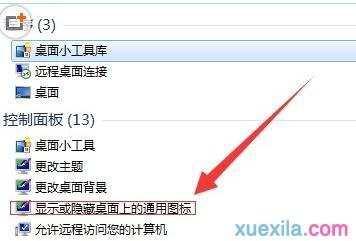
2、然后我们在这个窗口中点击回收站,然后点击确认就可以显示回收站。
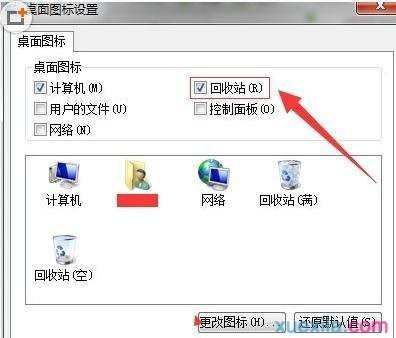
3、我们点击了右键回收站以后,然后就可以看到会新弹出一个窗口。
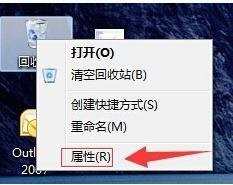
4、在心的窗口中点击选择“属性”,然后选择我们需要设置的硬盘选择,然后指针就看到我们里面的容量的大小,设置的时候要注意不要设置的太大了。

5、这里还可以把不想要设置进回收站的硬盘也设置,这个就是按照个人喜好来就可以了,我们操作完成了以后关闭,以后就可以看到我们删除的东西都能装到回收站了。
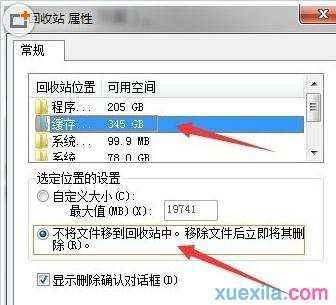
win7系统设置回收站容量大小的相关文章:
1.Win8.1怎么修改回收站的大小
2.win7怎么设置回收站放在任务栏
3.win7怎么修改命令提示符文字字体大小
4.win7系统回收站右键属性菜单消失了怎么办

win7系统怎么设置回收站容量大小的评论条评论